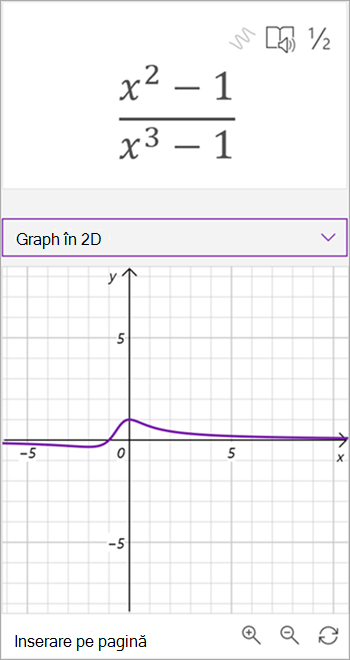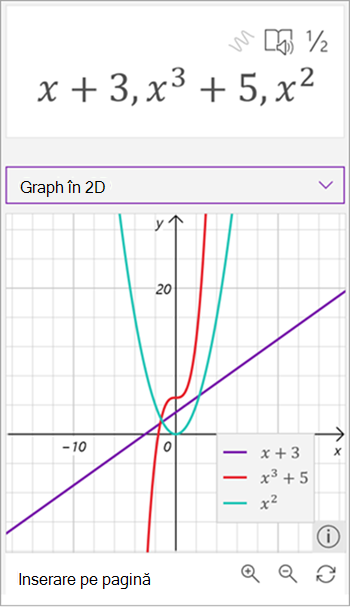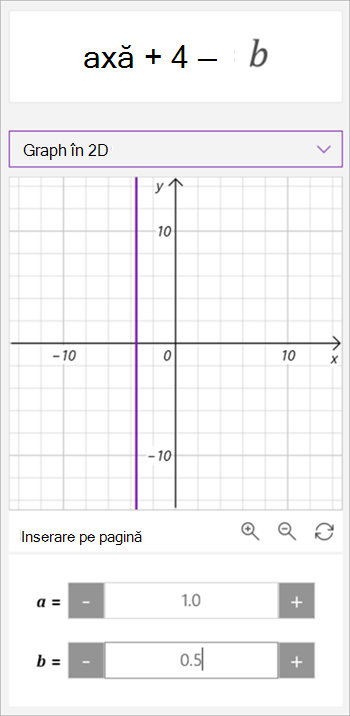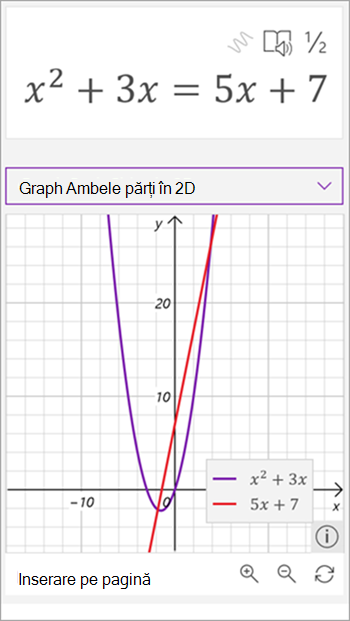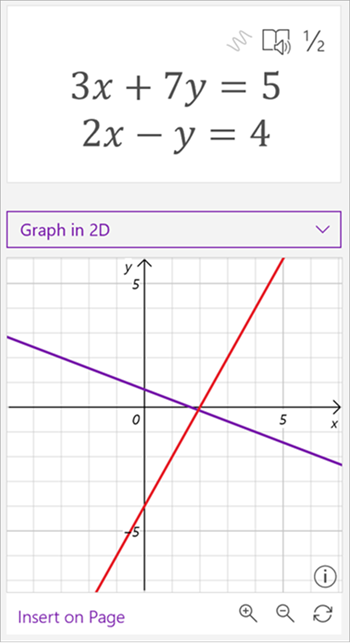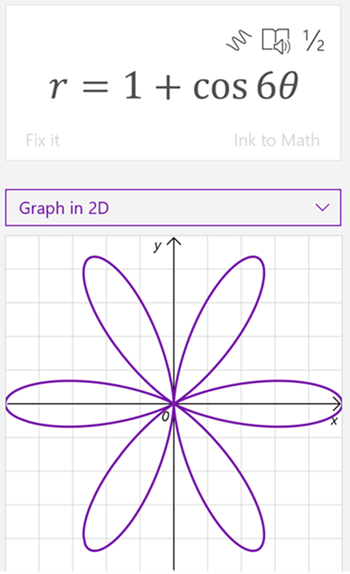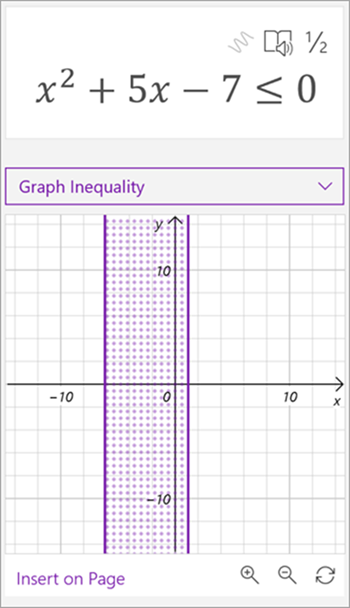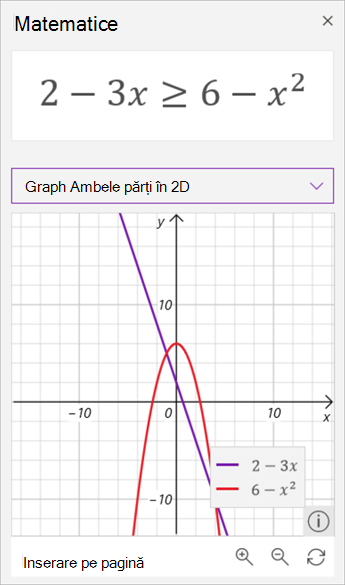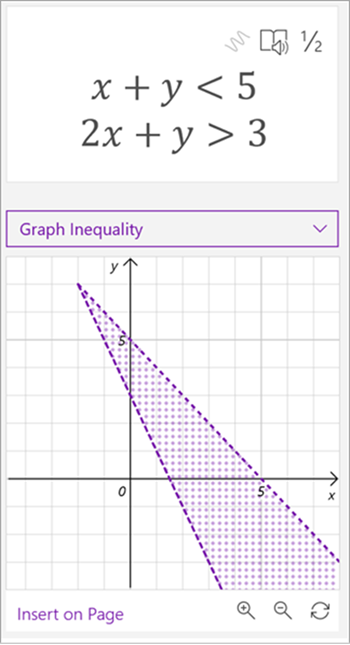Reprezentați grafic ecuații scrise de mână sau tastate cu Asistentul de matematică în OneNote. Puteți chiar să manipulați variabilele pentru a vedea efectul vizual al modificărilor, transformând Asistentul de matematică într-un antrenor puternic pentru matematică.
Notă: Această caracteristică este disponibilă doar pe OneNote pentru web sau OneNote pentru Windows 10. Trebuie să aveți un abonament Microsoft 365 valid. Dacă sunteți abonatMicrosoft 365, asigurați-vă că aveți cea mai recentă versiune de Office.

-
Deschideți aplicația desktop OneNote sau conectați-vă la Office.com și selectați OneNote.
Sfat: Dacă nu vedeți OneNote imediat, deschideți Lansatorul de aplicații

-
Deschideți un blocnotes existent sau creați un blocnotes nou.
-
Selectați fila Desenare și scrieți sau tastați ecuația.
-
Utilizați instrumentul Selecție cu lasou pentru a desena un cerc în jurul ecuației.
-
Selectați Matematică pentru a deschide panoul Asistent matematică.
-
Din meniul vertical Selectați o acțiune din panoul Matematică, selectați Grafic în 2D sau Grafic pe ambele părți în 2D.
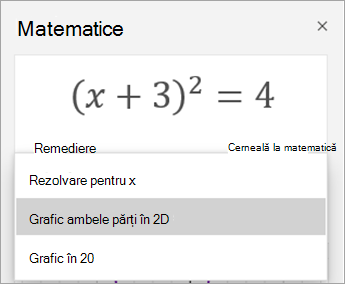
Pentru a ajusta graficul generat de Asistentul matematic, alegeți oricare dintre următoarele variante, dacă este disponibilă:
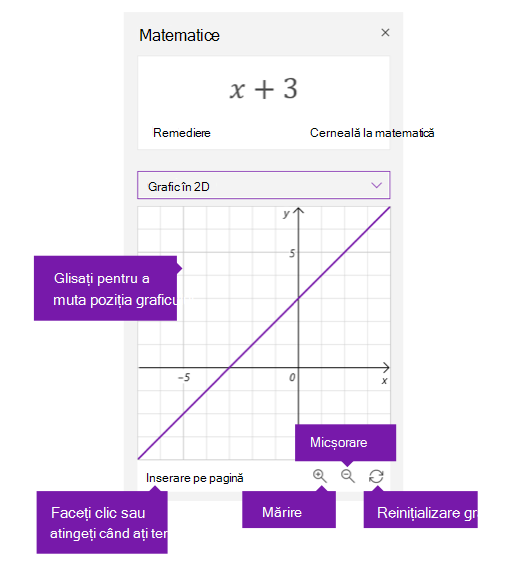
-
Selectați (sau apăsați continuu) și glisați graficul în orice direcție pentru a-i muta poziția.
-
Modificați valorile parametrilor din ecuație, selectând sau atingând butoanele lupă + și – pentru a mări și a micșora.
Notă: Dacă utilizați OneNote pe un dispozitiv cu ecran tactil, puteți ajusta graficul cu degetele. Utilizați un singur deget pentru a muta graficul. Apropiați degetele cu două degete pentru a modifica nivelul de mărire. În OneNote pentru web, puteți utiliza săgețile de pe părțile laterale ale graficului pentru a-l repoziționa.
-
Selectați sau atingeți pictograma de resetare cu două săgeți pentru a reseta graficul la starea sa inițială.
-
Atunci când graficul arată așa cum doriți, selectați sau atingeți Inserare în pagină pentru a-l plasa ca captură de ecran pe pagina curentă.
Notă: Pentru a modifica modul în care este exprimat un grafic (grad, radian, gradani), selectați sau atingeți Setări în timp ce panoul Matematică este deschis.
Caracteristici grafice complexe
În funcție de tipul graficului, aceste caracteristici pot fi disponibile:
-
Citiți valorile x-y: Treceți cu mouse-ul peste un punct din linia graficului pentru a vedea valorile x și y în OneNote pentru Windows 10. În OneNote pentru web, o linie pentru a vedea valorile.
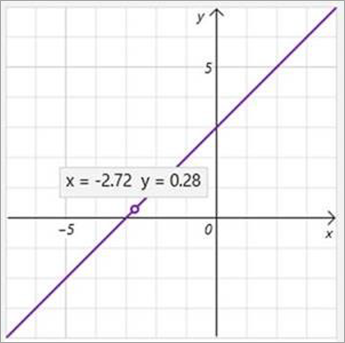
-
Manipulare parametri: Dacă aveți o ecuație cu parametri, cum ar fi ax+b, utilizați semnele + și - de sub grafic pentru a modifica valorile a și b.
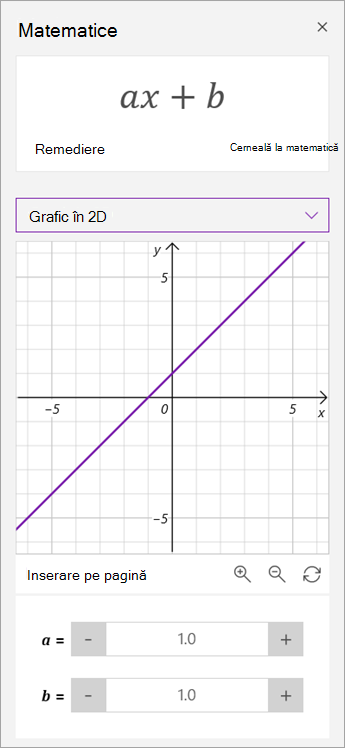
-
Caracteristici grafice cheie: Asistentul matematic calculează informații interesante despre grafic, cum ar fi zerouri, interceptări, minimă, maxima și altele. Utilizați casetele de selectare pentru a selecta caracteristicile pe care doriți să le afișați în grafic.
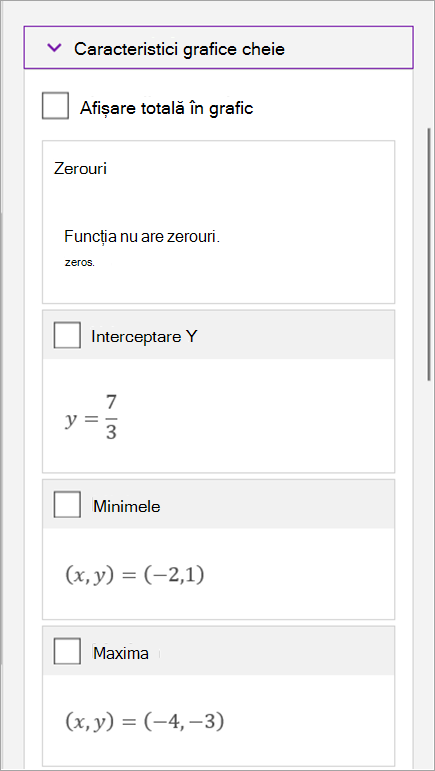
Aflați mai multe
Crearea ecuațiilor matematice cu cerneală sau text utilizând Asistentul matematic în OneNote
Rezolvarea ecuațiilor matematice cu Asistentul Cerneală în expresie matematică din OneNote
Tipuri de probleme pe care le puteți reprezenta grafic în 2D
Atunci când utilizați Asistentul pentru matematică în OneNote, veți observa că lista verticală Selectați o acțiune de sub ecuație se modifică în funcție de ecuația selectată. Următoarele tipuri de probleme pot fi reprezentate grafic în 2D cu Asistentul de matematică.
Notă: Această caracteristică este disponibilă doar dacă aveți un abonament Microsoft 365. Dacă sunteți abonat Microsoft 365, asigurați-vă că aveți cea mai recentă versiune de Office.
|
Expresii (cu variabilă) |
|
|
Matrice polinomiale |
|
|
Ecuații |
Puteți să faceți Grafic în 2D sau Graph pe ambele părți în 2D atunci când lucrați cu ecuații. Selectați Graph în 2D pentru a vedea soluția de ecuație.
Selectați Graph pe ambele părți în 2D pentru a vizualiza un grafic cu două funcții în părțile opuse ale semnului egal.
|
|
Sisteme de ecuații |
|
|
Coordonate polare |
Pentru a reprezenta grafic o funcție în coordonate polare, r trebuie să fie exprimată ca funcție de theta. |
|
Inegalităţilor |
Puteți să faceți Grafic în 2D sau Graph pe ambele părți în 2D atunci când lucrați cu inegalități. Selectați Graph în 2D pentru a vedea soluția inegalității.
Selectați Graph pe ambele părți în 2D pentru a vizualiza un grafic cu două funcții în părți opuse ale semnului de comparație.
|
|
Sistem de inegalități |
|
Aflați mai multe
Crearea unui test de matematică în Microsoft Forms
Generarea unui test de matematică practică cu Asistentul de matematică în OneNote
Rezolvarea ecuațiilor matematice cu Asistentul Cerneală în expresie matematică din OneNote